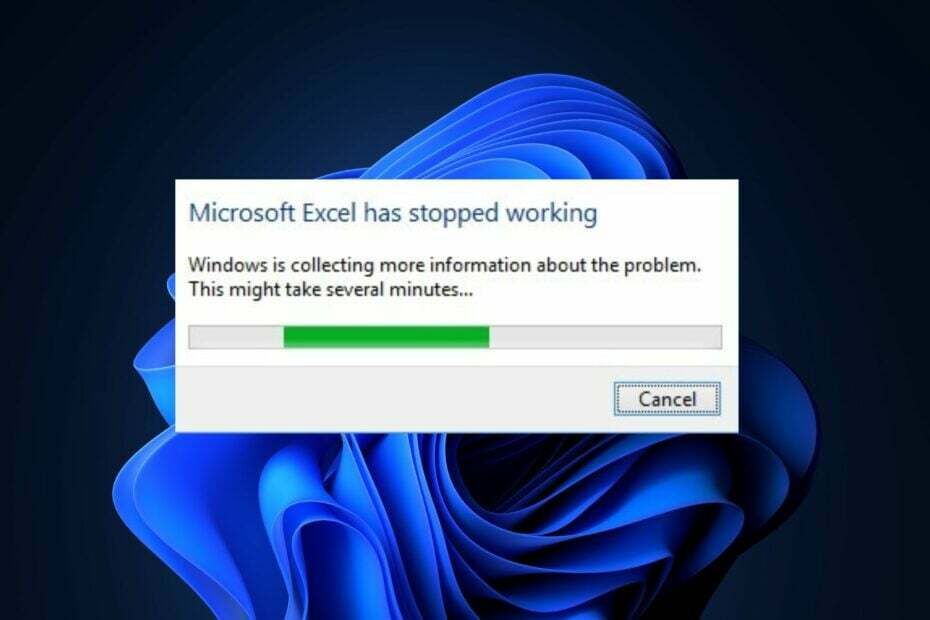Az adatérvényesítés kikapcsolása a legtöbb olvasó számára hatékony
- Az adatérvényesítési hiba akkor jelenik meg az Excelben, ha olyan értéket próbál beírni egy cellába, amely nem felel meg az adott cellához beállított feltételeknek.
- A hiba elkerülése érdekében győződjön meg arról, hogy az értéket a megfelelő cellába írja be, és ellenőrizze a beírt érték helyesírását.

xTELEPÍTÉS A LETÖLTÉSI FÁJLRA KATTINTVA
- Töltse le a Fortect-et és telepítse a számítógépén.
- Indítsa el az eszköz beolvasási folyamatát hogy keressen olyan sérült fájlokat, amelyek a probléma forrásai.
- Kattintson a jobb gombbal Indítsa el a Javítást így az eszköz elindíthatja a rögzítési algoritmust.
- A Fortect-et letöltötte 0 olvasói ebben a hónapban.
Ha megtalálta ezt az útmutatót, valószínűleg Ön Excel-felhasználó, aki belefutott a hibaüzenetbe ez az érték nem egyezik az adatok érvényesítésével. Ez az Excel-hiba az adatellenőrzéshez kapcsolódik, egy hasznos funkció, amely szabályozza, hogy mit írhat be egy cellába.
Ezenkívül van egy részletes cikkünk, amely segít abban, hogy az alkalmazás hibáit és Az Excel nem görgetne. De most javítsuk ki az érvényesítési hibát.
Miért kapom azt a hibát, hogy ez az érték nem egyezik az adatok érvényesítésével?
A felhasználók ezt tapasztalhatják a következők bármelyike esetén:
- Ha rossz adattípusú értékeket próbál beírni.
- A bevitt adatok a megadott tartományon kívül esnek.
- Olyan adatokat ad meg, amelyek nem részei egy meghatározott értéklistának.
- Ha a bevitt adatok rossz formátumúak.
Egyes felhasználók fontolóra vehetik az Excel alapbeállításainak visszaállítása ha a fentiek bármelyike fennáll. Lehet, hogy nem ez a leghatékonyabb az adatok ellenőrzéséhez, de sok más hibát kijavíthat.
Hogyan javíthatom ki, hogy ez az érték nem egyezik az adatok ellenőrzésével?
Mielőtt folytatná a megoldásokat, vegye figyelembe a következőket:
- Adjon meg egy értéket, amely megegyezik a szükséges cellaformátummal vagy értékkel.
Ha azonban nem szeretné használni a megoldást, folytassa az alábbi megoldásokkal.
1. Távolítsa el az adatellenőrzést
- Válassza ki a hibát okozó cellákat.
- Kattintson a Adat menüt, és válassza ki a lehetőséget Adatok érvényesítése ikon.

- Kattints a Mindent kitöröl gombot a felugró ablakban.
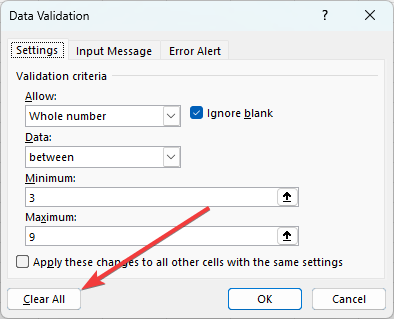
- Adja meg adatait, és ellenőrizze, hogy továbbra is megjelenik-e a hibaüzenet, ez az érték nem egyezik az adatérvényesítéssel.
2. Kapcsolja ki a hibajelzést
- Válassza ki a hibát okozó cellákat.
- Kattintson a Adat menüt, és válassza ki a lehetőséget Adatok érvényesítése ikon.

- Kattints a Hibafigyelmeztetés lapon törölje a pipát Hibafigyelmeztetés megjelenítése érvénytelen adatok megadása után, és kattintson rendben.

- Írja be adatait egy érintett cellába, és nézze meg, hogy a megoldás javítja-e azt, hogy ez az érték nem egyezik az adatellenőrzési hibával.
- 0x80072f78 hiba Windows 10 és 11 rendszeren: Hogyan javítható
- 0x80040c01 Telepítési hiba: 5 módszer a javításra
- XLS vs XLSX: különbségek és 3 mód a konvertálásukra
- Mi a/az MMSSHost.exe és hogyan javítható a nagy memóriahasználat?
- Javítás: Összesített függvényhiba a lekérdezés futtatásakor
3. Szerkessze az elfogadható adatokat
- Válassza ki a hibát okozó cellákat.
- Kattintson a Adat menüt, és válassza ki a lehetőséget Adatok érvényesítése ikon.

- Válaszd ki a Beállítások fület, majd állítsa be az összes szükséges paramétert a megadott adatértékhez.

- Végül kattintson rendben.
Mi az adatérvényesítési lista korlátja az Excelben?
Az Excelnek nincs meghatározott korlátja az adatértékekre vonatkozóan; azonban ügyelnie kell a következőkre:
- Határozott lista esetén az adatellenőrzési párbeszédpanel karakterkorlátja, beleértve az elválasztókat is, 256 karakter.
- Ha beírja a neveket egy tartományba egy munkalapon, és az adatellenőrzés forrását erre a tartományra állítja, a lista legfeljebb 32 767 elemet tartalmazhat.
Ha idáig elolvasta, akkor többé nem kell ezt a hibaüzenetet kapnia érték nem egyezik az adatok érvényesítésével.
Ezenkívül érdemes lehet megnézni a másik útmutatónkat is, ha hibaértesítést kap Az Excel hibába ütközött.
Kíváncsiak vagyunk, hogy mi vált be Önnek. Tehát, kérjük, mondja el nekünk a megjegyzések részben.
Továbbra is problémákat tapasztal?
SZPONSORÁLT
Ha a fenti javaslatok nem oldották meg a problémát, akkor számítógépén súlyosabb Windows-problémák léphetnek fel. Javasoljuk, hogy válasszon egy olyan all-in-one megoldást, mint pl Fortect a problémák hatékony megoldásához. A telepítés után egyszerűen kattintson a Megtekintés és javítás gombot, majd nyomja meg Indítsa el a Javítást.
![Futásidejű hiba 3706: A szolgáltató nem található [Javítás]](/f/8b7b41882535350105cef447507f58b4.png?width=300&height=460)